Tu vēlies vienkārši uzlabot savu attēlu kvalitāti ar Adobe Camera Raw? Apskates pārklājums ir jaudīgs rīks, kas palīdzēs tev mērķtiecīgi veikt pielāgojumus izvēlētajās attēlu jomās. Šajā ceļvedī tu uzzināsi, kā ar pārejas filtriem tu vari panākt dramatisas izmaiņas savos attēlos ar dažiem klikšķiem.
Svarīgākās atziņas
- Apskates pārklājums ļauj veikt specifiskas pielāgojumus, neizmantojot sarežģītu maskēšanu.
- Tu vari uzsvērt svarīgākos attēla elementus, mērķtiecīgi pielāgojot ekspozīciju, krāsu temperatūru un citas iestatījumus.
- Iteratīvas pielāgošanas ir iespējamas, tādējādi tu vari nepārtraukti optimizēt savu attēlu.
Solim-pa-solim ceļvedis
Pirmais solis ar lineāro pārejas filtriem
Lai strādātu ar lineāro pāreju, vispirms tev jāatver piemērots attēls. Augšpusē noklikšķini uz pārejas filtra simbola, lai aktivizētu rīku. Tu ievērosi, ka saskarne ir ļoti līdzīga pamata iestatījumu zonai.
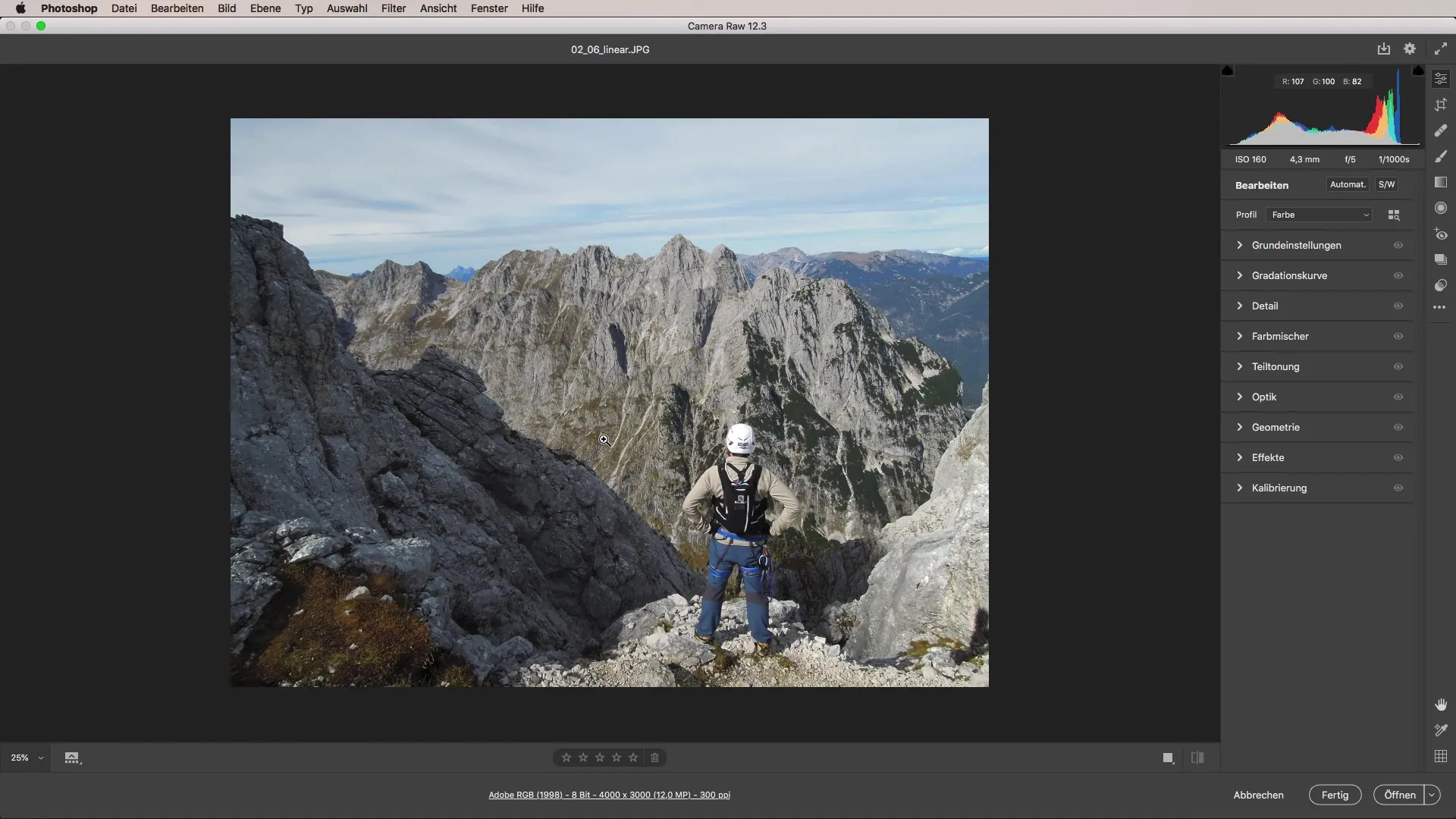
Attēla aptumšošana
Bieži izmantotais gadījums ir debesu aptumšošana. Vispirms velc ekspozīcijas slīdni uz leju, lai aptumšotu debesis. Nostājies attēla centrā un velc no augšas uz leju. Tu uzreiz redzēsi, kā debesis kļūst tumšākas. Aptumšošanas pakāpe ir tieši proporcionāla slīdņa kustībai.
Pielāgojumi
Ja tev nepietiek ar aptumšošanu, vari atkārtoti veikt pielāgojumus. Tas ir viens no lielākajiem lineārā pārejas filtra spēkiem. Vienkārši velc slīdni tālāk uz leju, lai sasniegtu vēlamo tumšuma līmeni.
Pievienot papildu aptumšošanas efektus
Papildus vari pievienot citus pārejas efektus no malas. Pārvietojot pāreju uz vēlamo pusi, tu vari vēl labāk akcentēt attēlu. Šī metode palīdz tev vērst uzmanību uz galveno motīvu, lai tas izskatītos skaidrāk un prezentablāk.
Krāsu temperatūras pielāgošana
Tagad, kad aptumšošana ir piemērota, ļauj mums pielāgot krāsu temperatūru. Ar divkāršu klikšķi atiestatīt pāreju un izveidot jaunu pāreju, kas iet no attēla centra uz leju. Augšupielādē jaunu krāsu temperatūru, lai iekrāsotu teritorijas ārpus pārejas. Tas ļauj tev mērķtiecīgi kontrolēt attēla krāsu ietekmi, neizmantojot maskēšanu Photoshop.
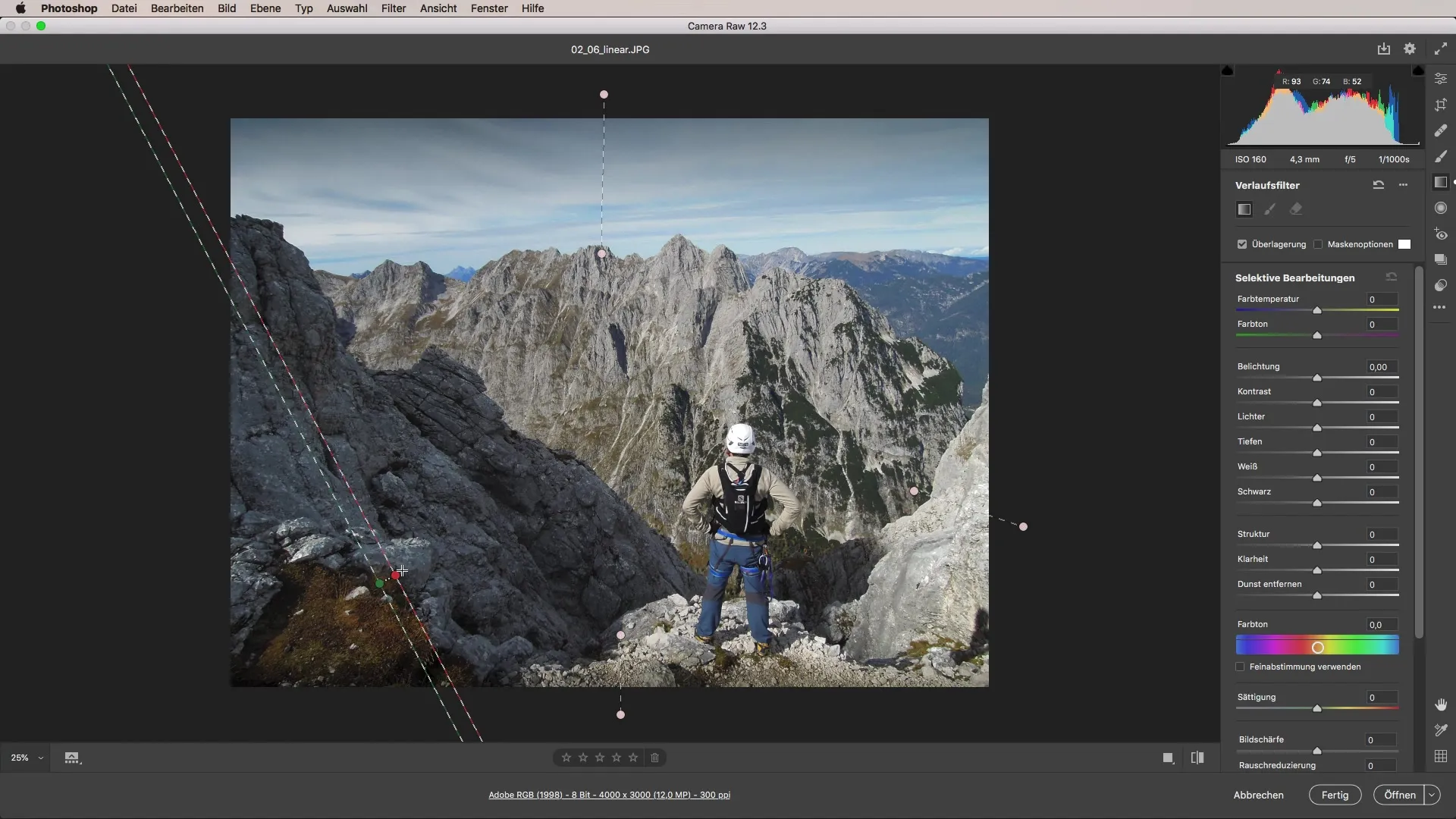
Gaismas un ēnu kontrole
Lai radītu lielāku kontrastu, ir svarīgi pielāgot gaismas un ēnas. Velc gaismas slīdni uz leju un palielini kontrastu, pielāgojot skaidrību. Tas padarīs jomu izteiksmīgāku un piesaistīs skatītāja uzmanību.
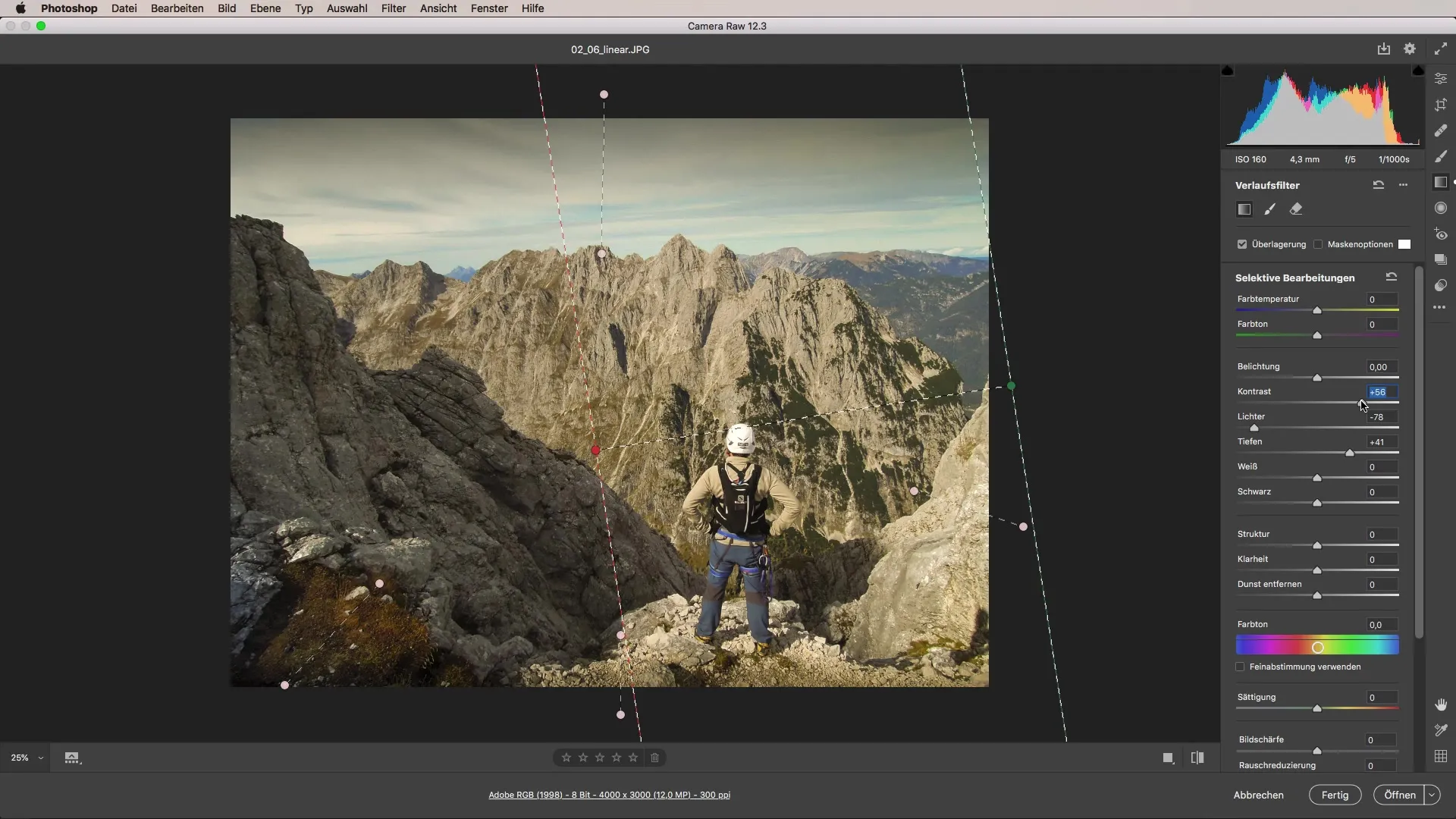
Izveidojiet foršu krāsu shēmu
Lai papildus iegūtu vēsu krāsu noskaņu, vari atjaunot skaidrību uz nulli un tad uzsvērt debesu zilās krāsas. Velc krāsu temperatūras slīdni debesis un ekspermentē ar ekstrēmām vērtībām.
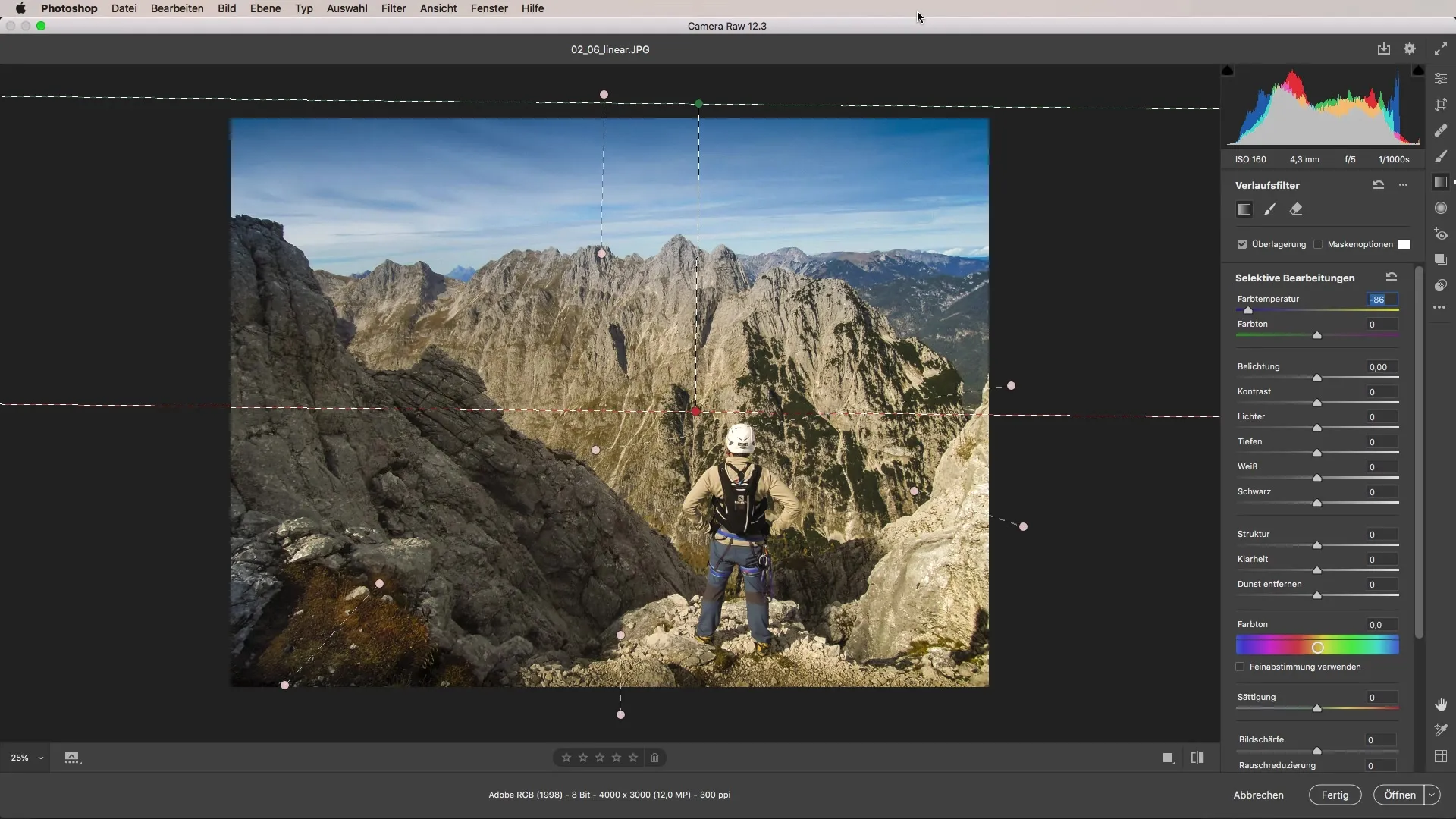
Pirms un pēc salīdzinājums
Ja tu visu izdarījis pareizi, tu redzēsi acīmredzamas atšķirības starp oriģinālo un apstrādāto attēlu. Vienkāršs krāsu pāreja var vienkārši uzlabot tavu visu attēlu.
Kopsavilkums - Ceļvedis par lineārā pārejas filtra izmantošanu Camera Raw
Lineārais pārejas filtrs Adobe Camera Raw piedāvā iespēju mērķtiecīgi un efektīvi uzlabot attēlus. Izmantojot pareizos pielāgojumus, tu vari ne tikai vadīt gaismas noskaņu, bet arī mainīt attēlu krāsas uztveri. Ar vienkāršām darbībām tu panāksi iespaidīgus rezultātus.
Biežāk uzdotie jautājumi
Kā darbojas lineārais pārejas filtrs programmā Camera Raw?Lineārais pārejas filtrs ļauj tev veikt mērķtiecīgus pielāgojumus izvēlētajās attēlu jomās, piemēram, ekspozīcijai vai krāsu temperatūrai.
Vai es varu pēc tam pielāgot pāreju?Jā, tu vari jebkurā laikā veikt slīdņa pārvietošanu, lai turpinātu optimizēt attēlu.
Ko es varu panākt ar krāsu temperatūras maiņu?Pielāgojot krāsu temperatūru, tu vari radikāli mainīt debesu vai citu jomu krāsu tonusu attēlā.
Vai es varu pielietot pāreju uz vairākām attēla jomām?Jā, tu vari likt vairākas pārejas viena virs otras, lai iegūtu sarežģītākus efektus.


